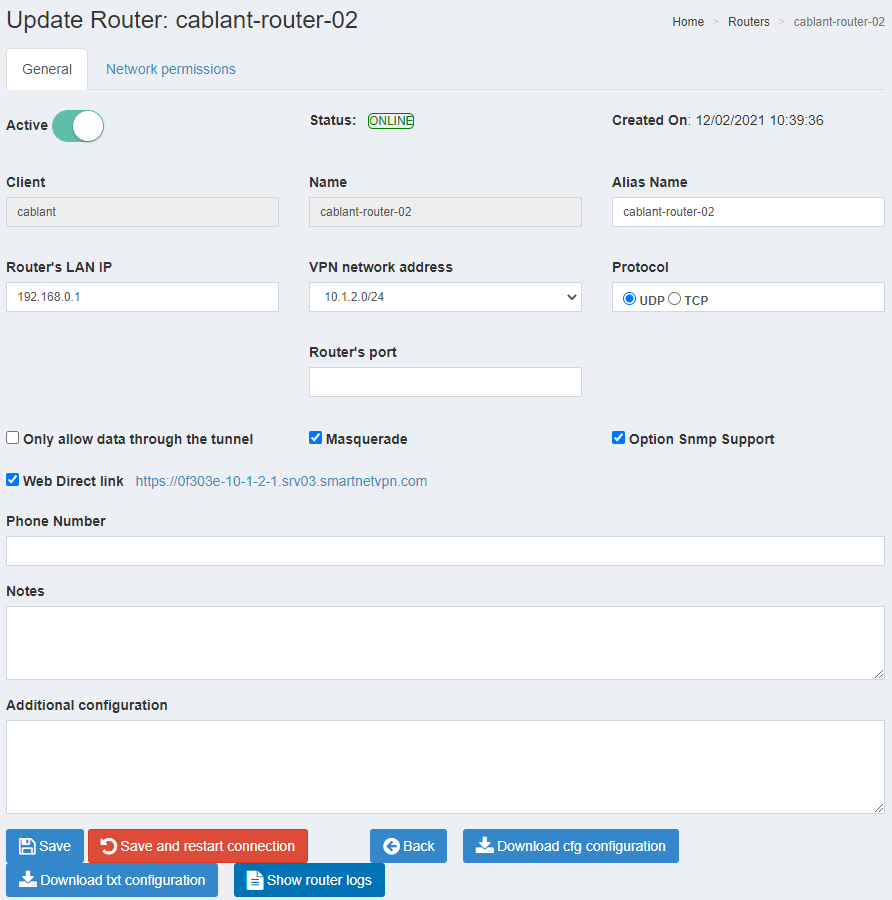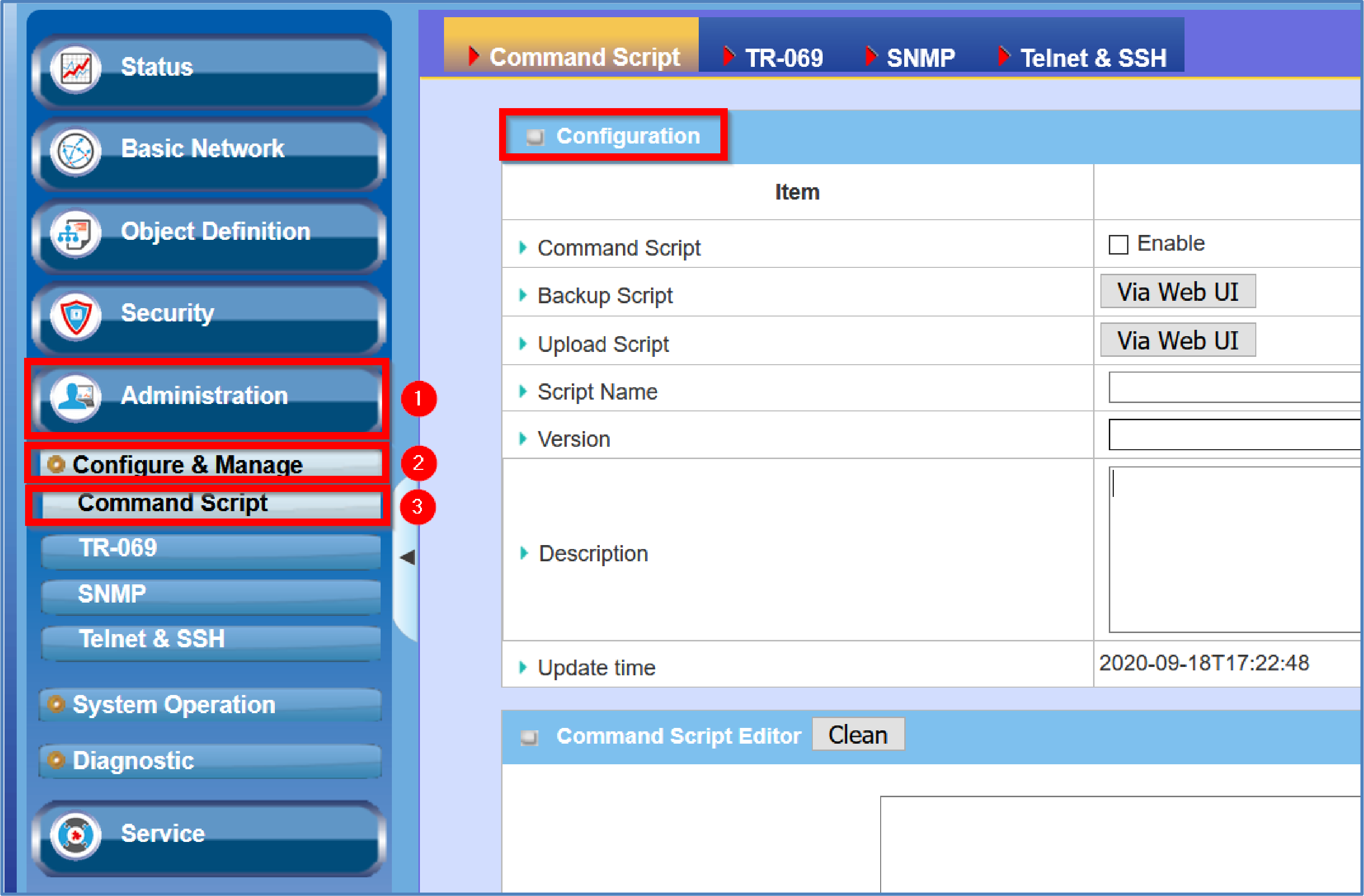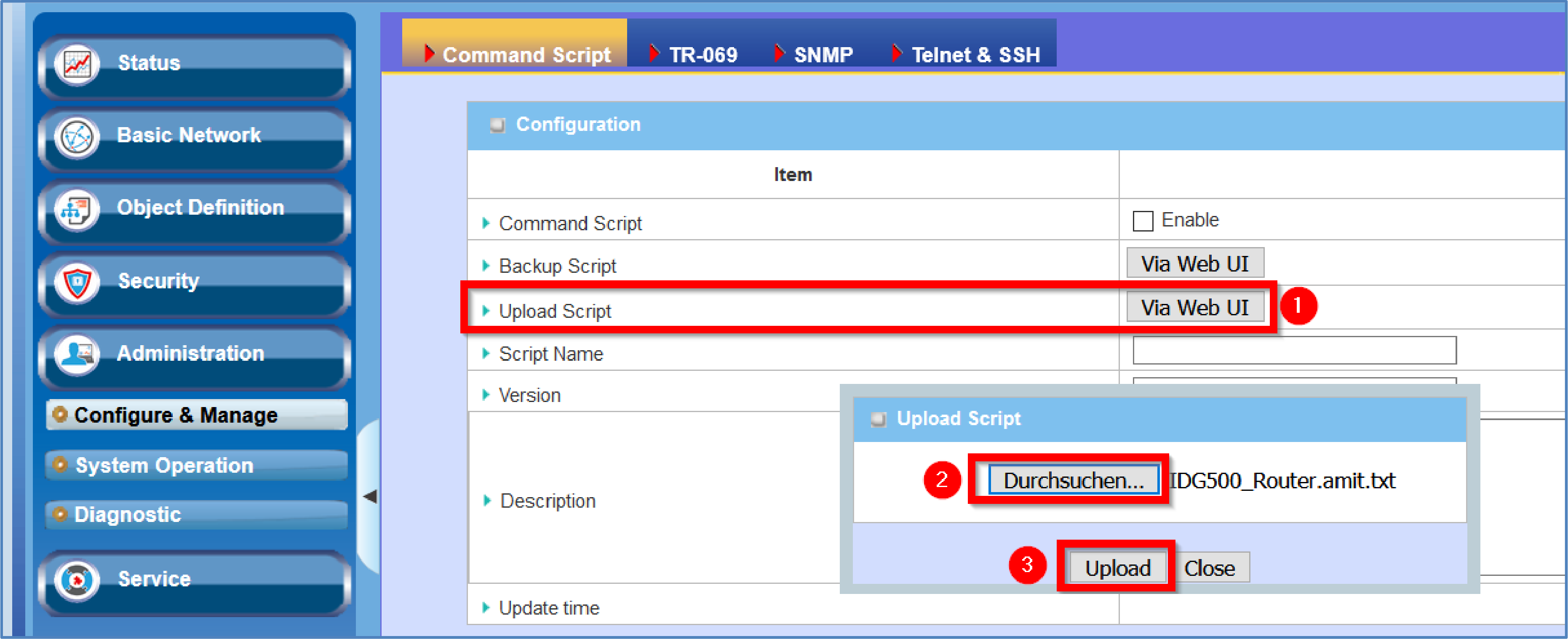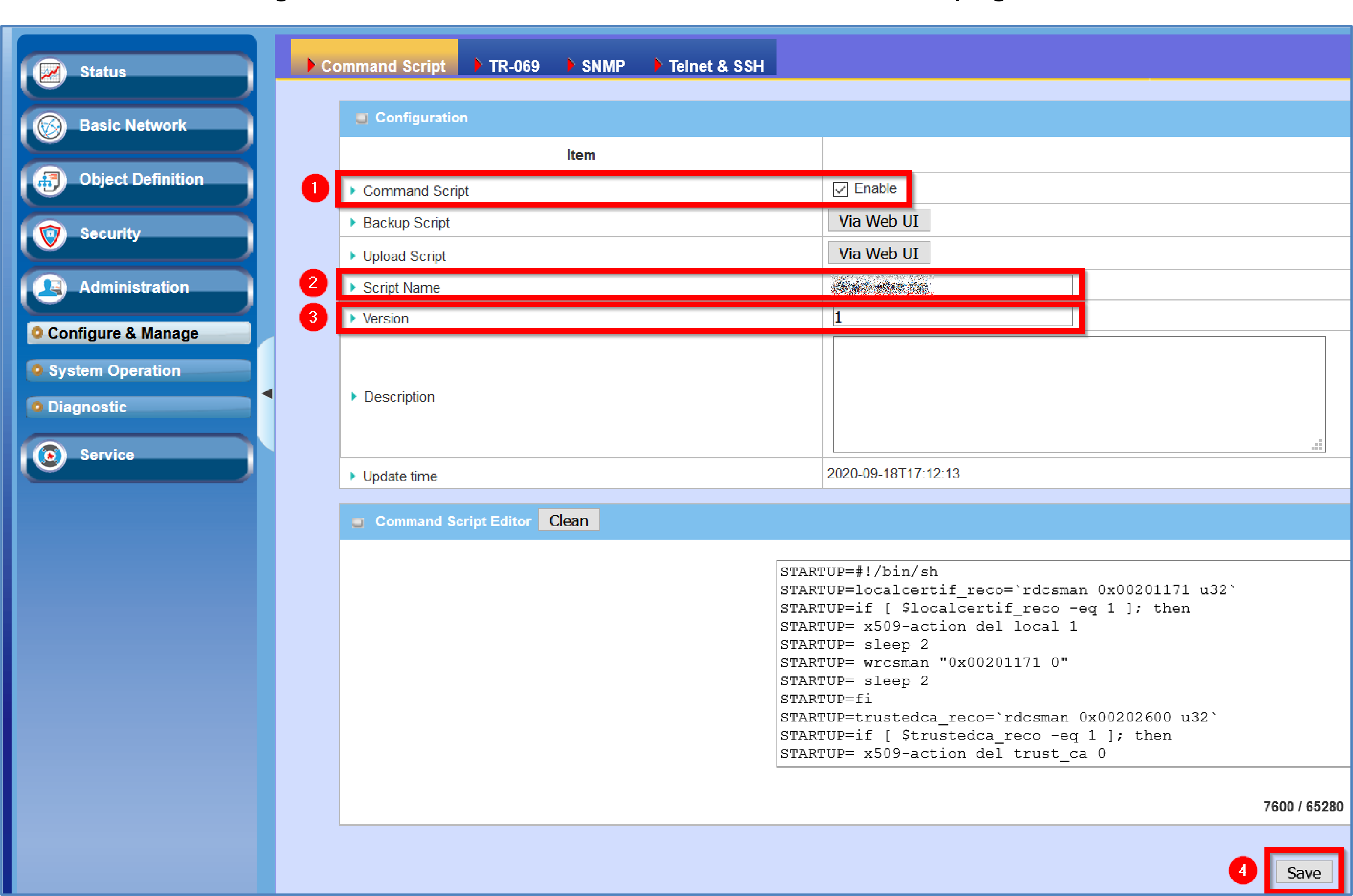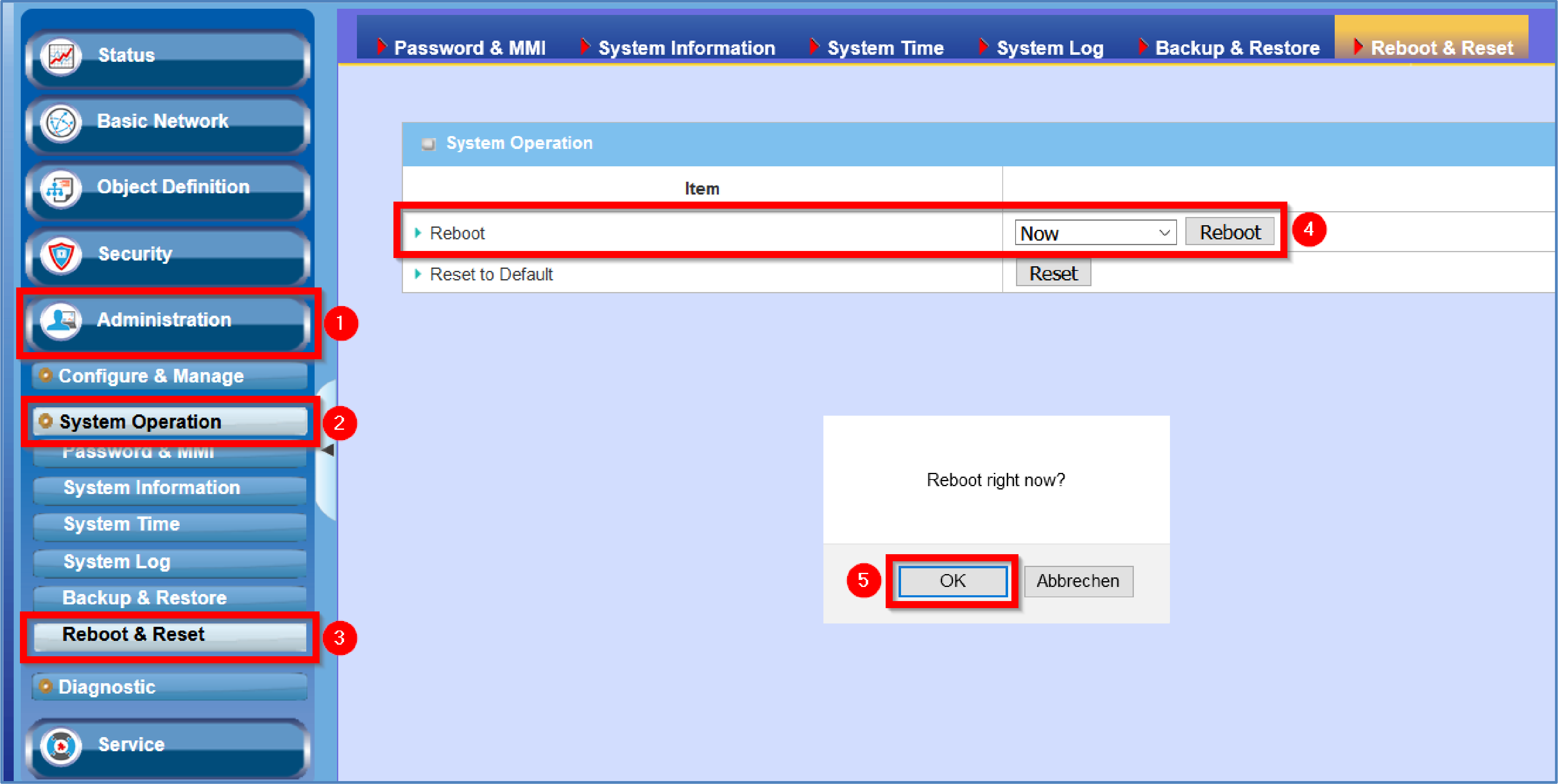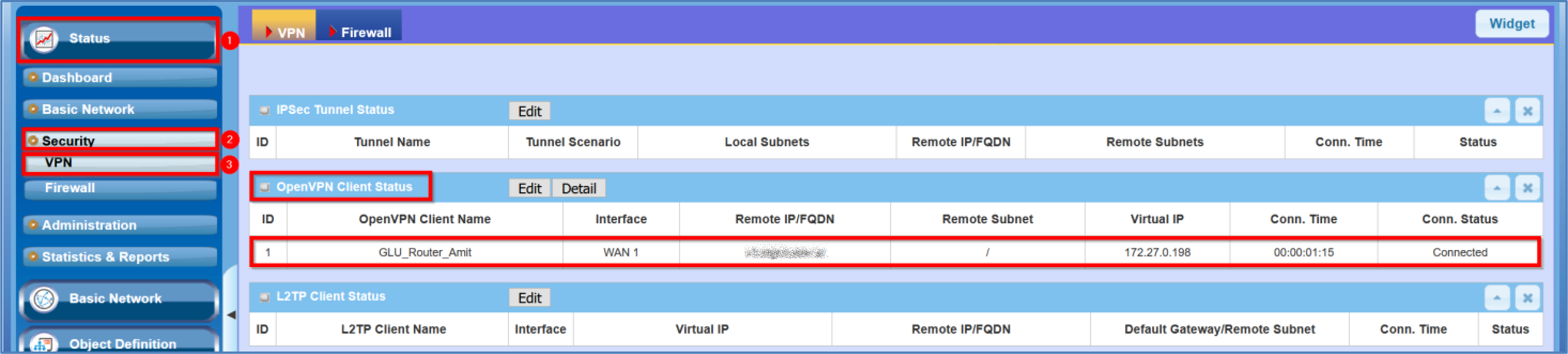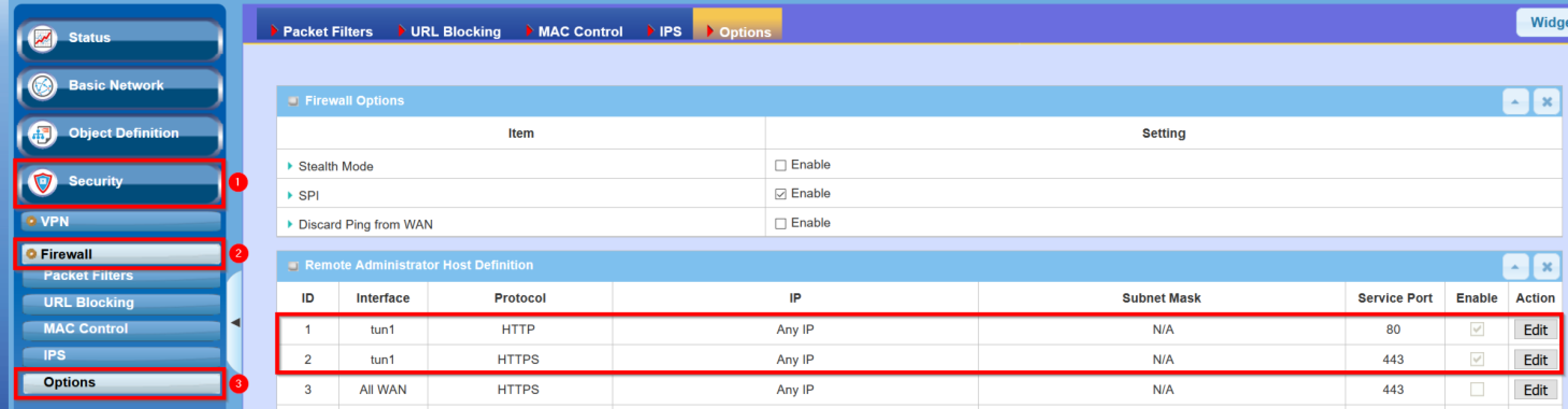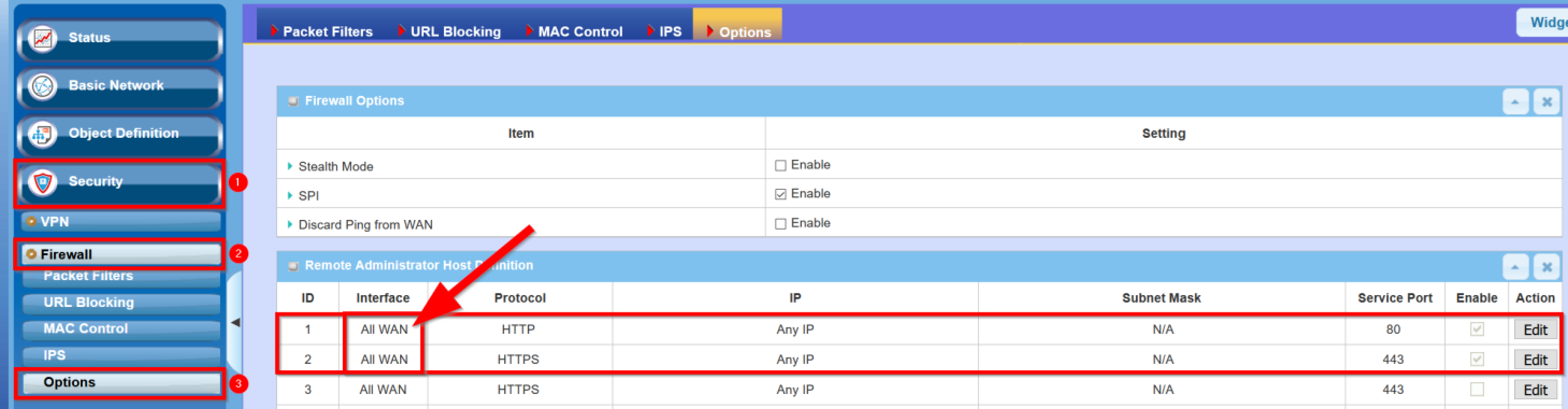Inhaltsverzeichnis
Amit
 Am SmartnetVPN Portal. Hier wird beschrieben wie ein Amit Router über OpenVPN eine Verbindung zum VPN Service Portal SmartNetVPN aufbaut. Über NET-Mapping erfolgt dann ein direkte Zugriff auf alle Geräte die hinter dem Router betrieben werden - ohne Port Weiterleitung.
Am SmartnetVPN Portal. Hier wird beschrieben wie ein Amit Router über OpenVPN eine Verbindung zum VPN Service Portal SmartNetVPN aufbaut. Über NET-Mapping erfolgt dann ein direkte Zugriff auf alle Geräte die hinter dem Router betrieben werden - ohne Port Weiterleitung.
Diese Router haben wir getestet:
IDG761-0T023,
IDG761AM-0T001,
IDG851‐LT001,
VHG760-0T021,
IDG500-06501,
IDG500-0T002,
IDG500AM-0T001,
BMG500AM-0T1,
IDG700AM-0T001
Amit Router
Download config file
- Die Konfigurationsdatei aus SmartNetVPN downloaden und lokal auf Ihrem PC speichern.
- Im Dateinamen sind keine Leerzeichen oder Sonderzeichen erlaubt.
- Bei Amit-Routern muss die Dateiendung *.cfg gegen amit.txt umbenannt werden.
Upload config file
Laden Sie die Konfigurationsdatei über die Web-GUI in den Router:
- Administration
- Configure & Manage
- Command Script
- Configuration
Upload-Skript
- Drücken Sie die Schaltfläche „Via Web UI“ beim Punkt „Upload-Skript“.
- Wählen Sie die Konfigurationsdatei aus, die Sie zuvor heruntergeladen haben, und drücken Sie „Upload“.
config aktivieren
Aktivieren Sie die Konfigurationsdatei mit den folgenden Einstellungen:
- Setzen Sie das Kontrollkästchen „Enable“ bei „Command Script“.
- Geben Sie im Feld „Script Name“ einen beliebigen Namen ein, z. B. „SmartNetVPN“.
- Geben Sie im Feld „Version“ eine Zahl ein, z. B. „1“.
- Speichern Sie die Einstellungen mit „save“.
Reboot
Gehe zu:
- Administration
- System Operation
- Reboot & Reset
- Now Reboot”
und aktiviere den reboot. Dieser reboot ist erforderlich um korrekt mit SmartNetVPN zu arbeiten.
VPN Status prüfen
Warte einige Minuten und prüfe den VPN Verbindungsstatus. Der Router benötigt bis zu 5 Minuten um zu booten und den VPN Tunnel aufzubauen. The router needs up to 5 minutes to finish the reboot and build-up the vpn-tunnel. Danach siehst du den Tunnel Status.